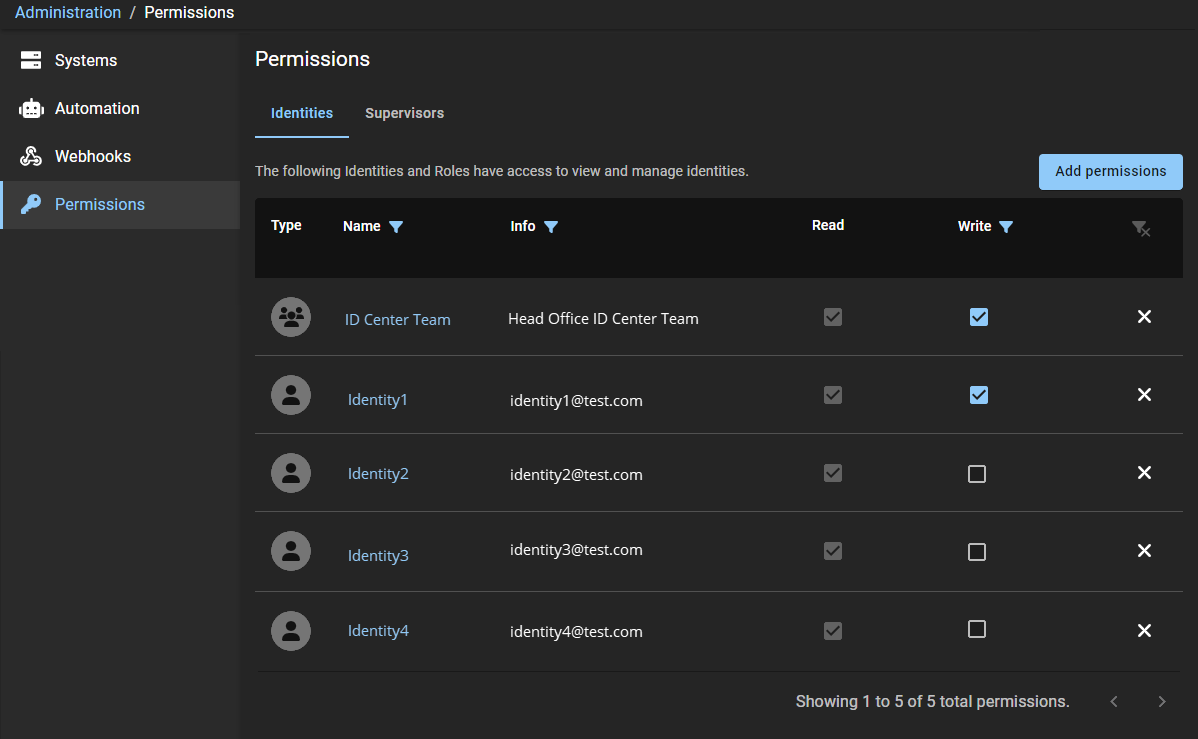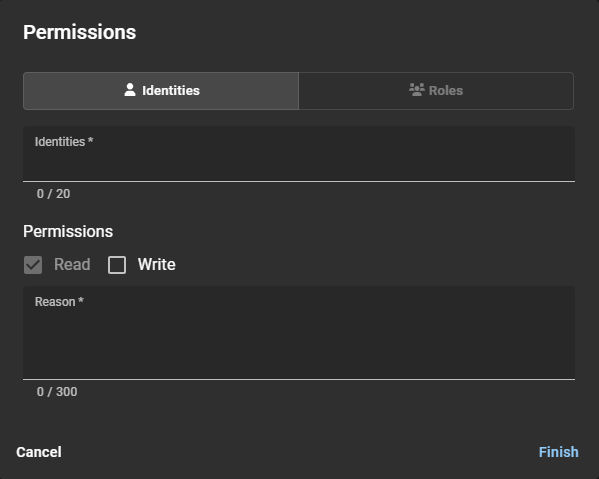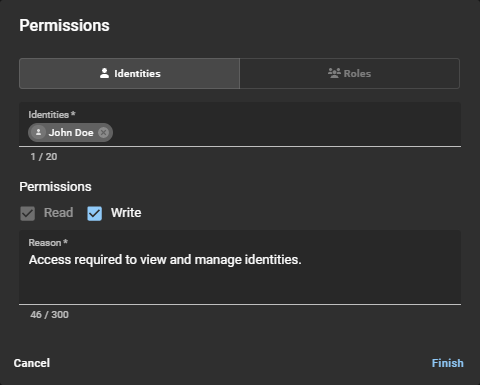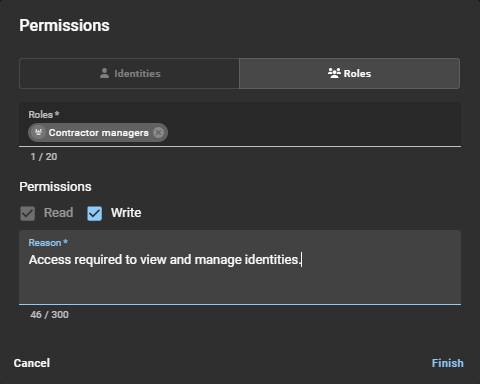2022-11-25Dernière mise à jour
Certaines organisations voudront accorder des autorisations d’accès au-delà des autorisations par défaut accordées aux utilisateurs Genetec ClearIDMC. Vous pouvez accorder des autorisations supplémentaires aux identités et aux rôles afin qu’ils puissent afficher ou gérer toutes les identités du système.
À savoir
Seul un administrateur de compte peut ajouter des autorisations d’identité et de rôle.
Procédure
-
Sur la page Accueil, cliquez sur .
-
Cliquez sur Ajouter des permissions.
-
Dans la boîte de dialogue Autorisations, sélectionnez Identités ou Rôles pour ajouter les autorisations dont vous avez besoin.
-
Si vous avez sélectionné Identités, remplissez ce qui suit :
-
Dans le champ Identités, saisissez une ou plusieurs identités auxquelles vous souhaitez accorder un accès supplémentaire.
20 identités maximum peuvent être prises en charge par requête.
-
Dans la section Autorisations, sélectionnez les autorisations que vous souhaitez ajouter aux identités sélectionnées précédemment.
- Lecture
- L’accès en lecture permettant d’afficher les identités est accordé par défaut.
- Écrire
- Cochez la case Écrire pour ajouter des autorisations de modification des identités.
REMARQUE : Si vous effectuez des mises à jour d’identités synchronisées avec une source de données externe, la synchronisation peut écraser votre autorisation d'écriture. Les autorisations en écriture sont utiles pour les identités qui sont saisies manuellement dans ClearID.
-
Dans le champ Raison, saisissez la raison pour laquelle l’accès a été ajouté.
-
Si vous avez sélectionné Rôles, remplissez ce qui suit :
-
Dans le champ Rôles, saisissez un ou plusieurs rôles auxquels vous souhaitez accorder un accès supplémentaire.
20 rôles maximum peuvent être pris en charge.
-
Dans la section Autorisations, sélectionnez les autorisations que vous souhaitez ajouter aux rôles sélectionnés précédemment.
- Lecture
- L’accès en lecture permettant d’afficher les identités est accordé par défaut.
- Écrire
- Cochez la case Écrire pour ajouter des autorisations de modification des identités.
-
Dans le champ Raison, saisissez la raison pour laquelle l’accès a été ajouté.
-
Cliquez sur Terminer pour soumettre vos modifications.
Les identités ou les rôles spécifiés disposent désormais des autorisations requises pour afficher et gérer les identités.